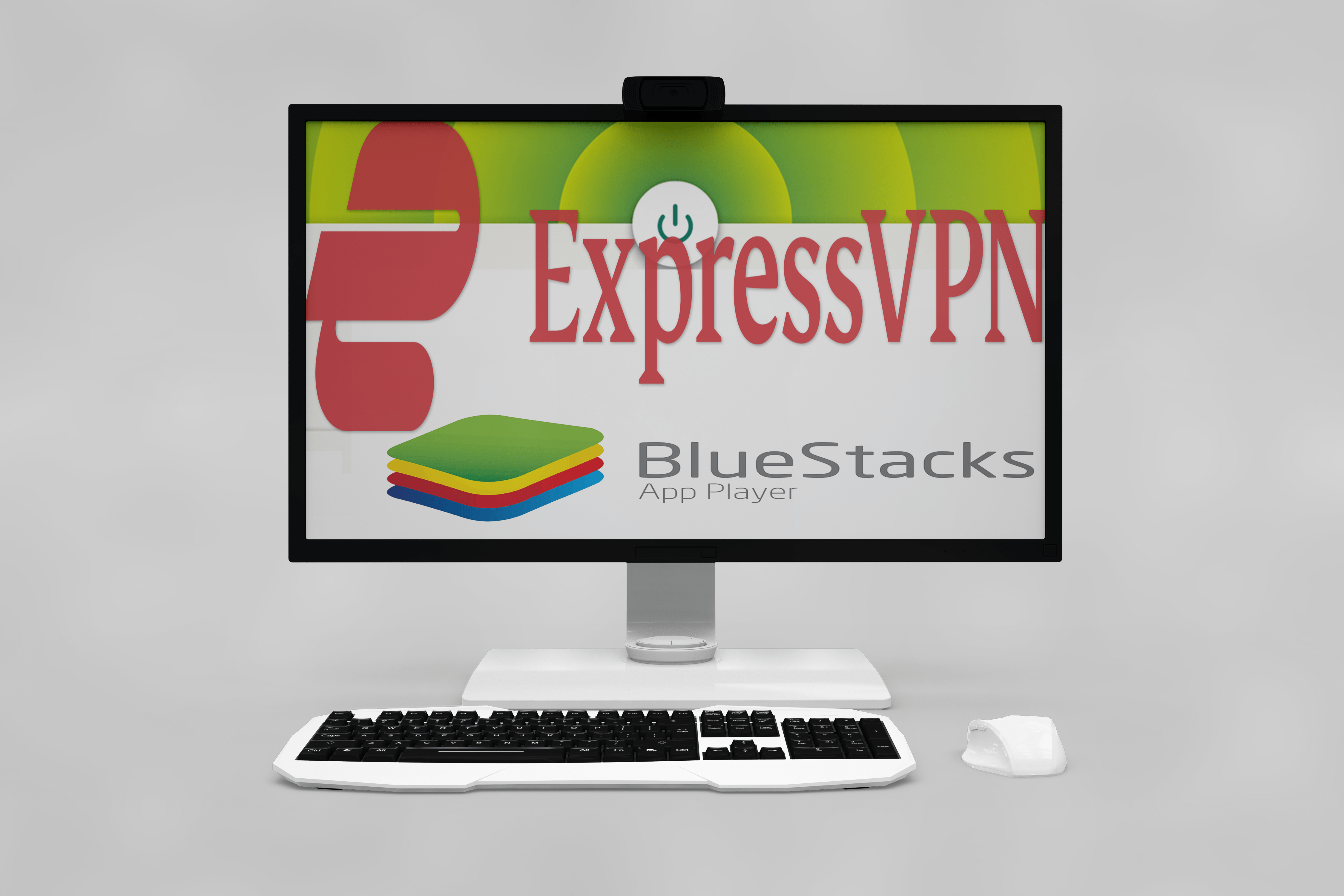Molti utenti Windows sono così abituati all'interfaccia grafica e al browser Web come strumento universale di scelta che dimenticano che ci sono una serie di altri strumenti là fuori. Wget è un'utilità da riga di comando GNU popolare principalmente nelle comunità Linux e Unix, utilizzata principalmente per scaricare file da Internet. Tuttavia, esiste una versione di wget per Windows e, utilizzandola, puoi scaricare tutto ciò che desideri, da interi siti Web a film, musica, podcast e file di grandi dimensioni da qualsiasi luogo online.

Non molti utenti Microsoft conoscono questo strumento accurato, motivo per cui ho scritto questa guida per principianti all'utilizzo di wget in Windows. Tendiamo a usare il nostro browser per tutto, il che va bene ma non è sempre il modo più efficiente per ottenere qualcosa. Wget è solo uno dei tanti strumenti che esistono da eoni ma che pochissime persone conoscono.
Ottenere wget per Windows
Ottenere wget è molto semplice. Segui questa guida per installare e configurare wget.
- Scarica wget da qui e installalo. Assicurati che sia il programma di installazione e non solo la fonte, altrimenti non funzionerà.
- Una volta installato, dovresti essere in grado di accedere al comando wget da una finestra della riga di comando. Apri una finestra CMD come amministratore e digita "wget -h" per testare. Se funziona, sei d'oro, se ricevi un "comando non riconosciuto" hai scaricato il pacchetto sbagliato. Riprova.
- Imposta una directory di download per salvare tutti i tuoi file. Digita "md directory name" per creare una directory di download. Ho chiamato il mio "downloadz" per essere riconoscibile.

Una volta installato, sei pronto per iniziare a lavorare. Di seguito ho elencato una selezione di comandi wget popolari che possono ottenere una vasta gamma di cose.
Scarica un singolo file
wget //sito web.com/file.zip
Scarica un singolo file ma salvalo come qualcos'altro
wget ‐‐output-document=nuovonome.html website.com
Scarica in una cartella specifica
wget ‐‐directory-prefix=cartella/sottocartella website.com/file.zip
Riprendere un download interrotto
wget ‐‐continua website.com /file.zip
Scarica una versione più recente di un file
wget ‐‐continue ‐‐timestamping website.com/file.zip

Scarica più pagine web
Per questo è necessario creare un elenco nel Blocco note o in un altro editor di testo. Aggiungi un nuovo URL completo (con //) su una riga separata. Quindi punta wget sul file. In questo esempio ho chiamato il file Filelist.txt e l'ho salvato nella cartella wget.
wget ‐‐input Filelist.txt
Scarica un intero sito web
wget ‐‐execute robots=off ‐‐recursive ‐‐no-parent ‐‐continue ‐‐no-clobber //website.com
Potresti scoprire, come faccio spesso, che gli host web bloccano i comandi wget. Puoi provare a falsificare questi blocchi impersonando Googlebot. Prova a digitare questo:
wget –user-agent=”Googlebot/2.1 (+//www.googlebot.com/bot.html)” -r //website.com
Scarica un tipo di file specifico da un sito web
wget ‐‐level=1 ‐‐recursive ‐‐no-parent ‐‐accept FILETYPE //sitoweb.com / FILETYPE/
Ad esempio, cambia FILETYPE per MP3, MP4, .zip o quello che preferisci.
Scarica tutte le immagini del sito web
wget ‐‐directory-prefix=files/pictures ‐‐no-directories ‐‐recursive ‐‐no-clobber ‐‐accept jpg,gif,png,jpeg //website.com/images/
Controlla un sito Web per i collegamenti interrotti
wget ‐‐output-file=logfile.txt ‐‐recursive ‐‐spider //website.com
Scarica file senza sovraccaricare il server web
wget ‐‐limit-rate=20k ‐‐wait=60 ‐‐random-wait ‐‐mirror //website.com
Ci sono centinaia, se non migliaia di comandi wget e te ne ho mostrati solo alcuni qui. Ora che hai familiarità con lo strumento e come funziona, sta a te decidere per cosa lo usi!
Hai qualche comando interessante che può ottenere miracoli? Condividili con noi qui sotto!